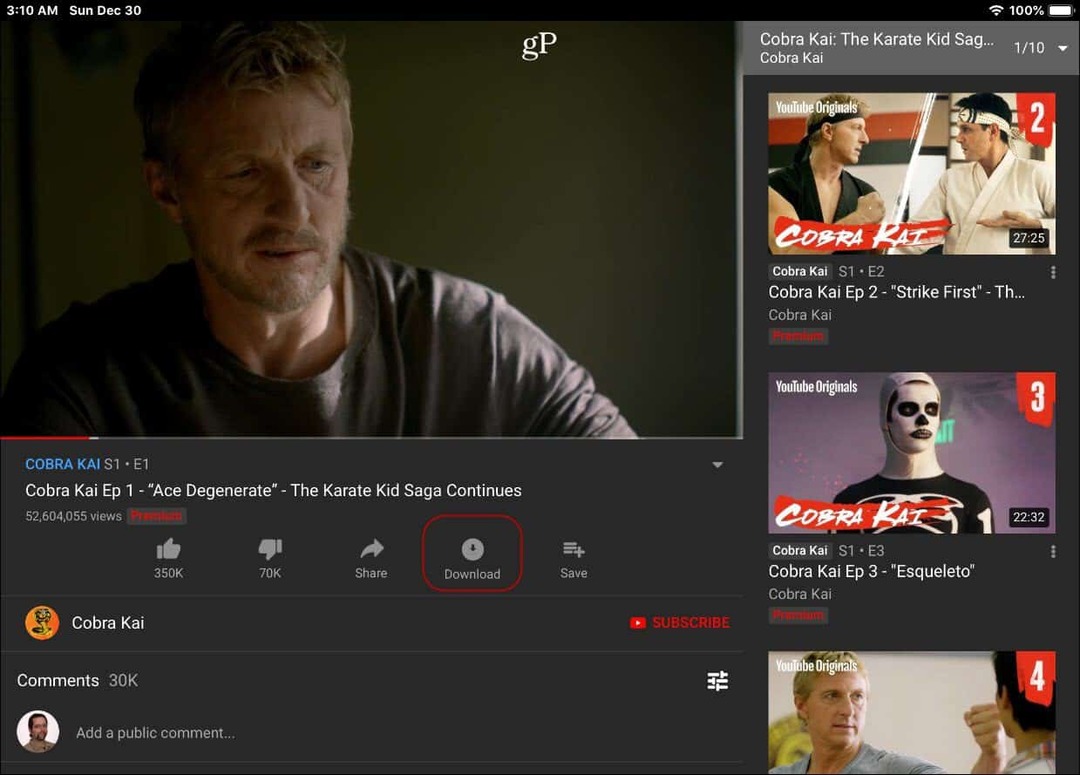כיצד להשבית את הצעות החיפוש של מיקרוסופט
מיקרוסופט מיקרוסופט אדג גיבור / / March 27, 2020
עודכן לאחרונה ב
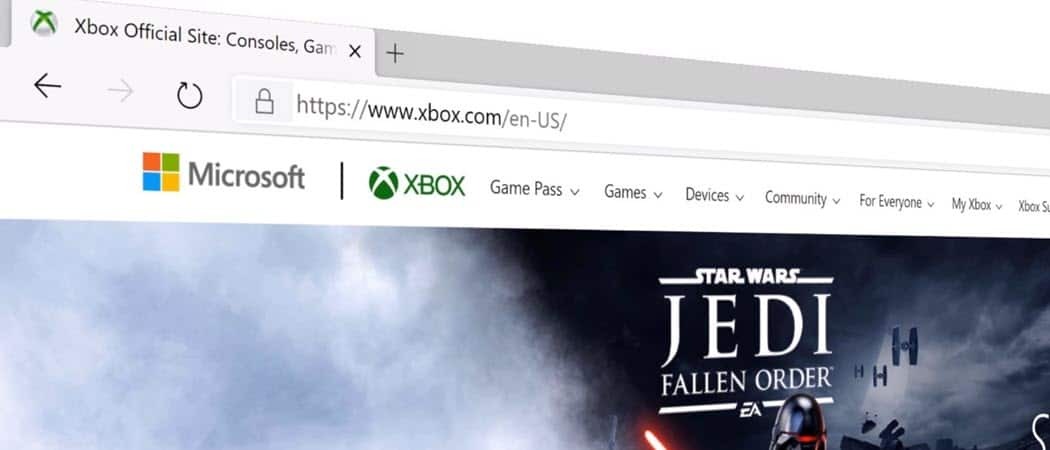
ה- Edge החדש המבוסס על Chromium מציג הצעות חיפוש ממנוע החיפוש המוגדר כברירת מחדל בעת ההקלדה בשאילתה. כך תשבית את התכונה הזו.
עם Microsoft Edge החדשה, כשאתה מתחיל להקליד שאילתות חיפוש בסרגל הכתובות אתה מקבל הצעות ממנוע החיפוש המוגדר כברירת מחדל. אם אינך רוצה לראות את אלה יותר, הנה כיבוי.
השבת את הצעות החיפוש ב- Microsoft Edge
כדי להתחיל, הפעל את Microsoft Edge ובחר את ה- לחצן אפשרויות (שלוש נקודות) בפינה השמאלית העליונה ובחר הגדרות.
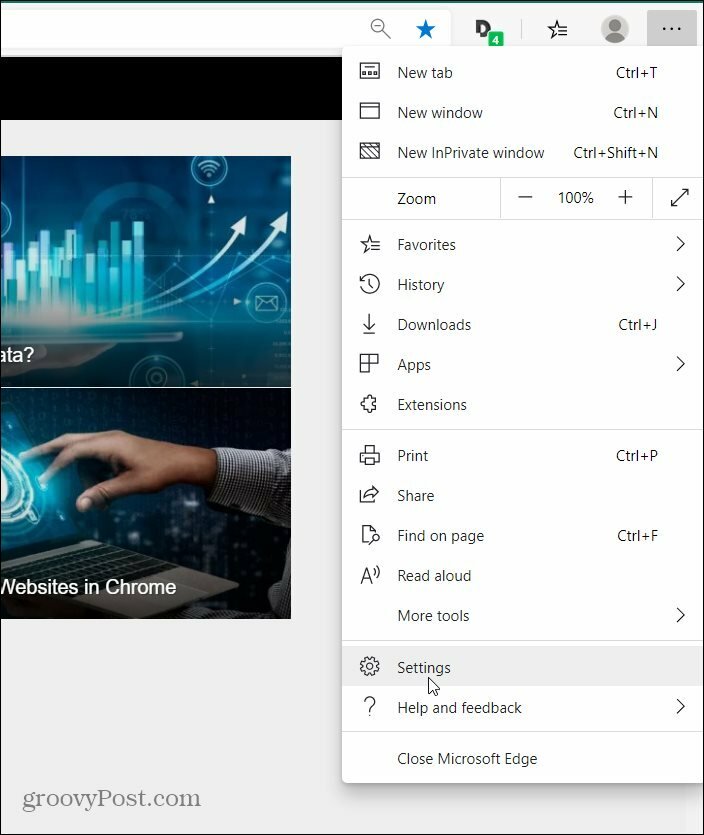
הבא מדף ההגדרות לחץ על פרטיות ושירותים. גלול מטה על הדף ובחר שורת הכתובת בקטע שירותים בקרבת התחתית.
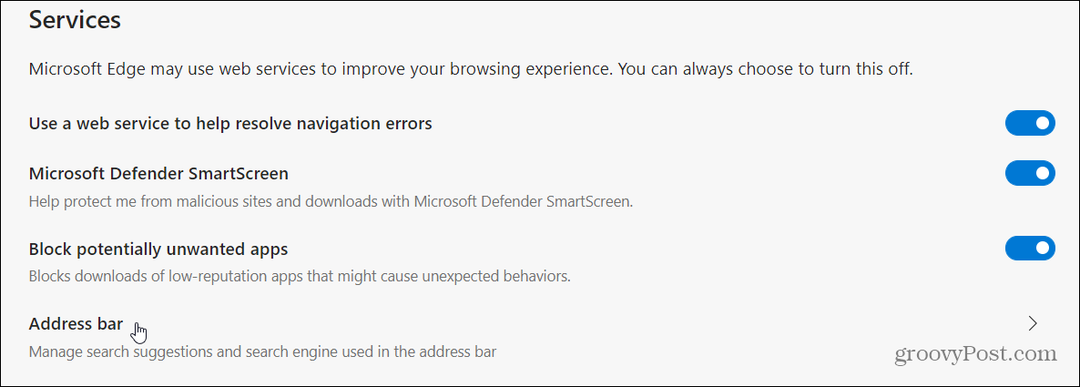
כעת בעמוד הבא כבה את המתג "הראה לי חיפוש והצעות אתר באמצעות התווים המוקלדים שלי".
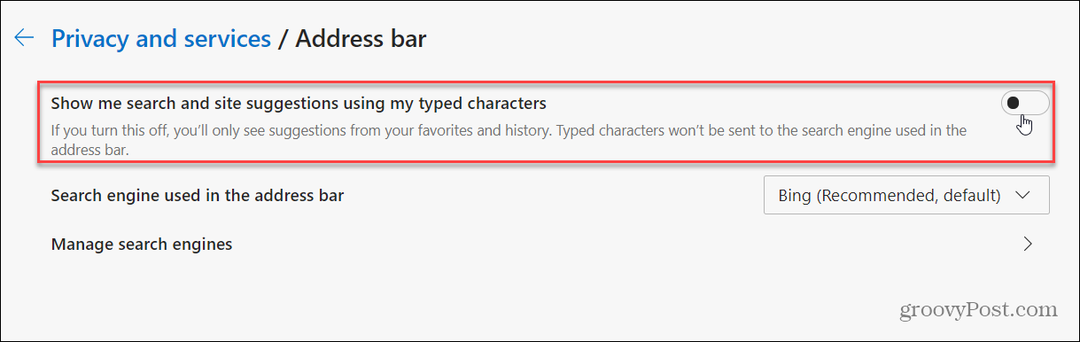
שימו לב שכאן תוכלו לשנות גם את מנוע החיפוש עבור Edge. הוא מוגדר כ- Bing כברירת מחדל, אך אתה יכול לשנות אותו לכל אחד אחר שאתה רוצה, כולל Google או Duck Duck Go. למידע נוסף בנושא זה קרא את המאמר שלנו כיצד לעשות זאת שנה את מנוע החיפוש של ברירת המחדל של מיקרוסופט.
זה כל מה שיש בזה. כשאתה מקליד שאילתות חיפוש בסרגל הכתובות, לא תראה עוד רשימת הצעות עבור מנוע החיפוש המוגדר כברירת מחדל. עם זאת, עדיין תוכלו לראות הצעות מהיסטוריית החיפושים שלכם וגם מהמועדפים שלכם.
זכור שה- Edge החדש המבוסס על כרום הוא חוצה פלטפורמות. זה זמין להתקני Windows 7, 8, 10, macOS, iOS ו- Android. אם עדיין לא השתמשת בו, עיין במאמר שלנו בנושא כיצד להתקין.
לאחר שתתקין אותו, עיין במאמרים שלנו כיצד להשתמש בו כולל כיצד לעשות זאת אפשר תצוגה מקדימה של כרטיסיות Edge. לחלופין, אחד הדברים הראשונים שתרצה לעשות זה ללמוד כיצד לעשות זאת התקן תוספי Google Chrome. ולטיפים וטריקים נוספים לשימוש בדפדפן, הקפד לבדוק בארכיון שלנו מאמרים של מיקרוסופט אדג '.
מהי הון אישי? סקירה של 2019 כולל איך אנו משתמשים בו לניהול כסף
בין אם אתה מתחיל השקעה ראשונה או שאתה סוחר מנוסה, להון אישי יש משהו לכל אחד. להלן מבט על ...